Un formulaire bien structuré est le cœur de toute application de base de données dans Microsoft Access. Il assure non seulement une meilleure clarté, mais facilite également le travail avec les données saisies. Dans ce tutoriel, je vais te montrer comment personnaliser et optimiser l'en-tête et les détails d'un formulaire. Tu seras en mesure de présenter des informations importantes de manière efficace et attrayante.
Principales conclusions
- Le centrage des éléments dans le formulaire améliore l'expérience utilisateur.
- Ajuster la taille de l'en-tête et de la zone de détail aide à utiliser l'espace de manière efficace.
- Des fenêtres qui se chevauchent permettent une saisie de données productive sans avoir à changer constamment d'onglet.
Guide étape par étape
1. Ouvrir la vue de conception et sélectionner des éléments
Tout d'abord, ouvre le formulaire en mode conception. Ici, tu peux apporter des modifications à l'agencement des éléments. Pour affiner les éléments du formulaire, commence par sélectionner la zone que tu souhaites ajuster.
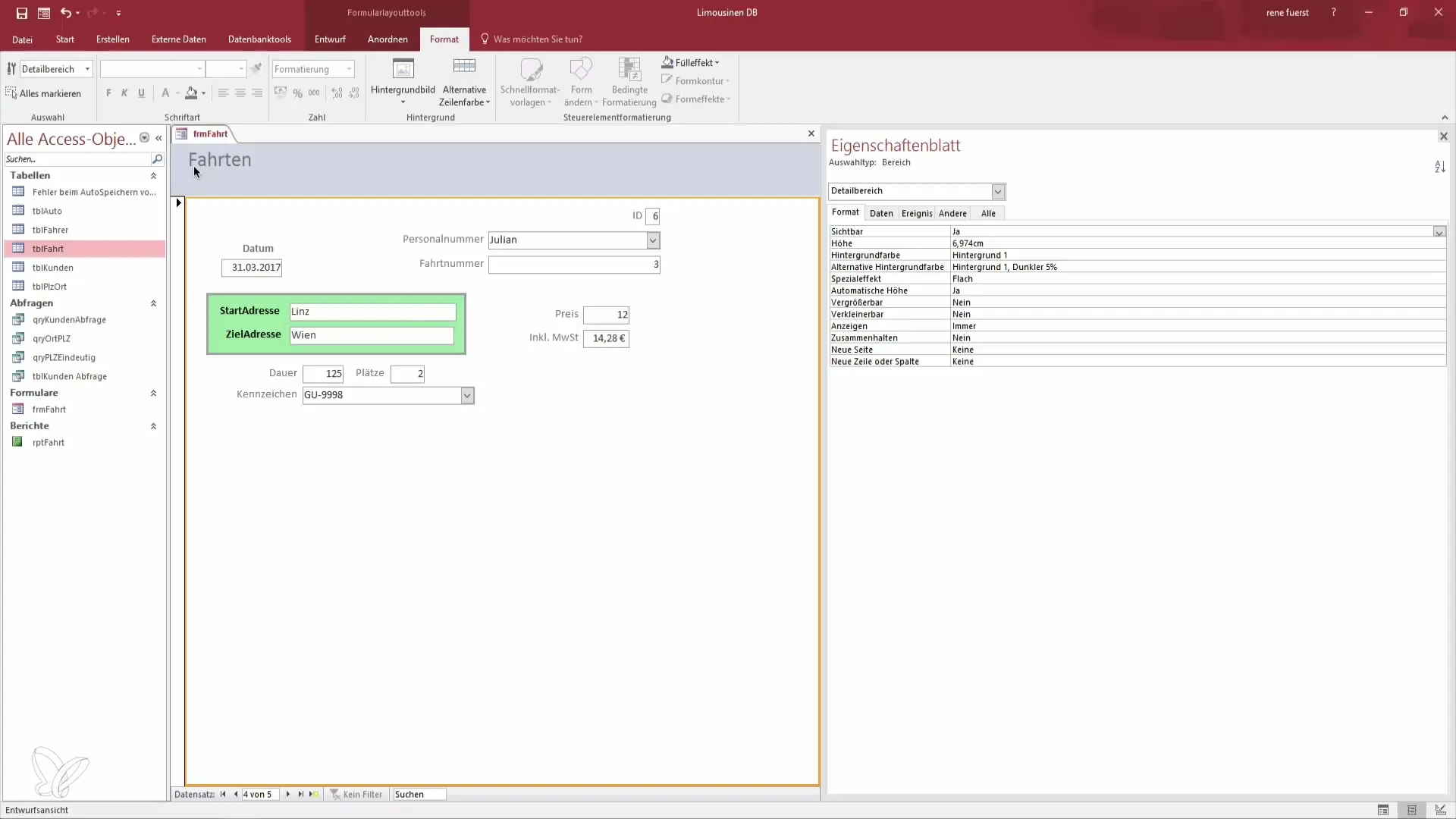
2. Déplacer et centrer les éléments
Pour créer un espace attrayant, tu devrais déplacer légèrement les éléments sélectionnés vers l'intérieur. Tire-les vers le centre du formulaire. Cela aide non seulement à économiser de l'espace, mais contribue également à l'esthétique du formulaire.
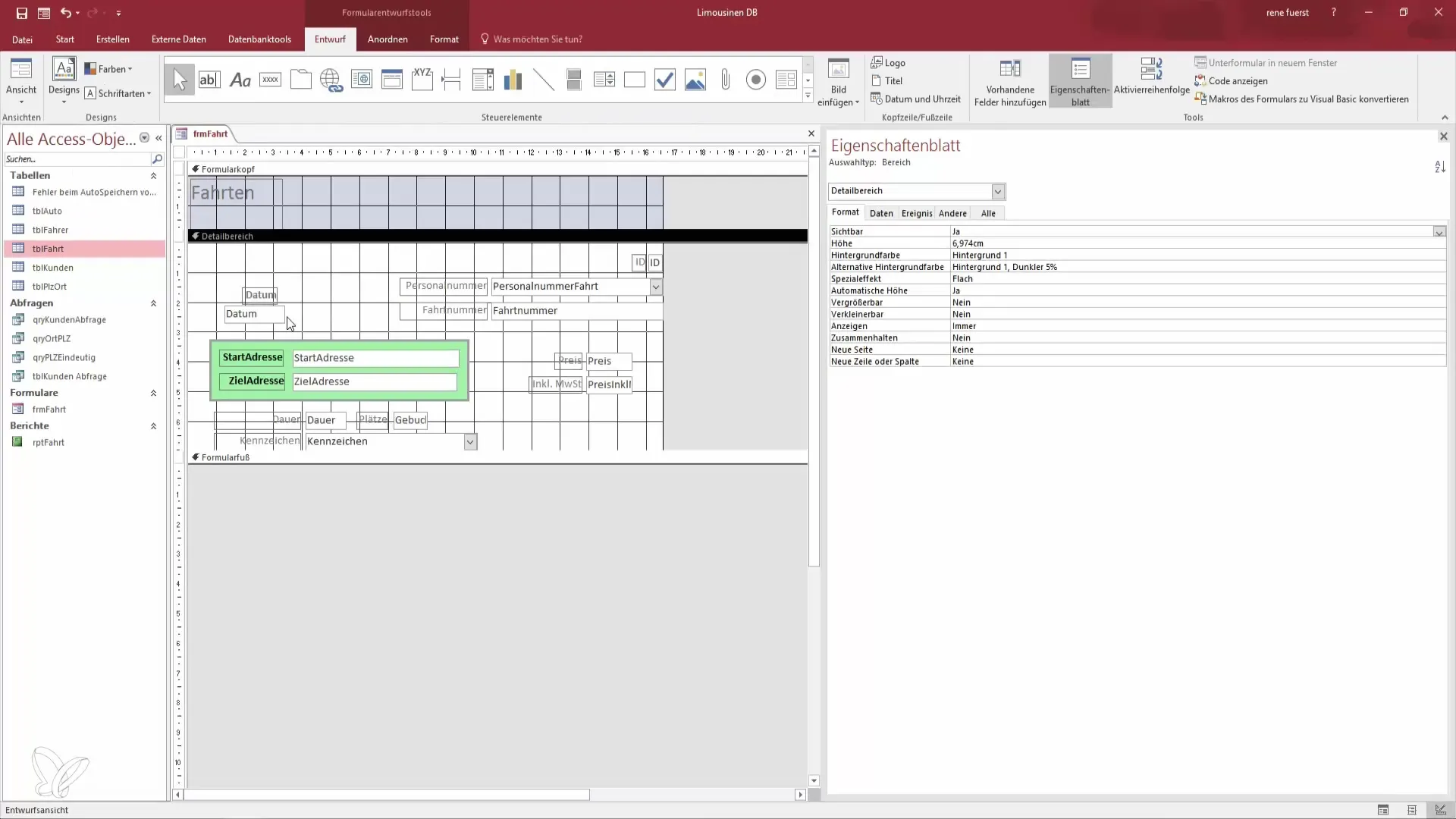
3. Personnaliser l'en-tête
Tu as maintenant la possibilité de concevoir l'en-tête de ton formulaire selon tes désirs. Agrandie l'en-tête en tirant la bordure inférieure vers le bas. Cela crée de l'espace pour un centrage des titres et d'autres informations pertinentes que tu souhaites ajouter.
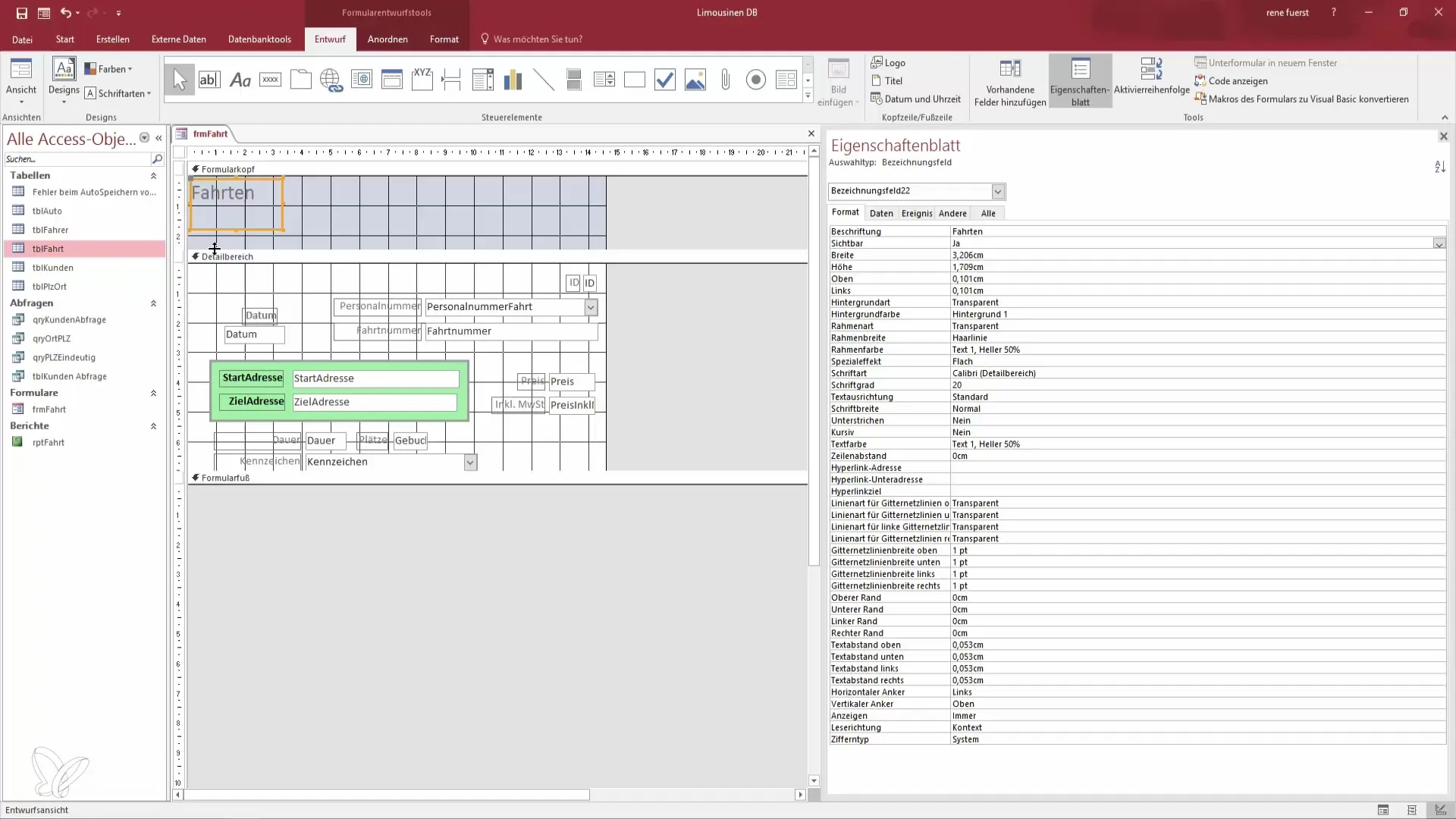
4. Éléments de la zone de détail modifiés
Va sur toute la largeur du formulaire pour t'assurer que les éléments sont visuellement attrayants et placés de manière explicative. Ensuite, sélectionne les options de formatage pour mettre le texte en « centré » et « gras ». Cela met en évidence les éléments importants et assure une apparence cohérente.
5. Ajustements de la couleur et de la taille de la police
En plus de centrer l'affichage, tu peux également ajuster les couleurs et les tailles de police pour améliorer la lisibilité. Régle la couleur de la police sur noir et optimise la hauteur afin qu'elle ne soit pas trop dominante.
6. Changer la vue en fenêtre
Pour optimiser la saisie de données, tu devrais modifier la base de données actuelle pour qu'elle s'ouvre dans une fenêtre qui se chevauche et non au format onglet. Pour ce faire, va dans les paramètres de fichiers et d'options. N'oublie pas de redémarrer la base de données afin que les modifications prennent effet.
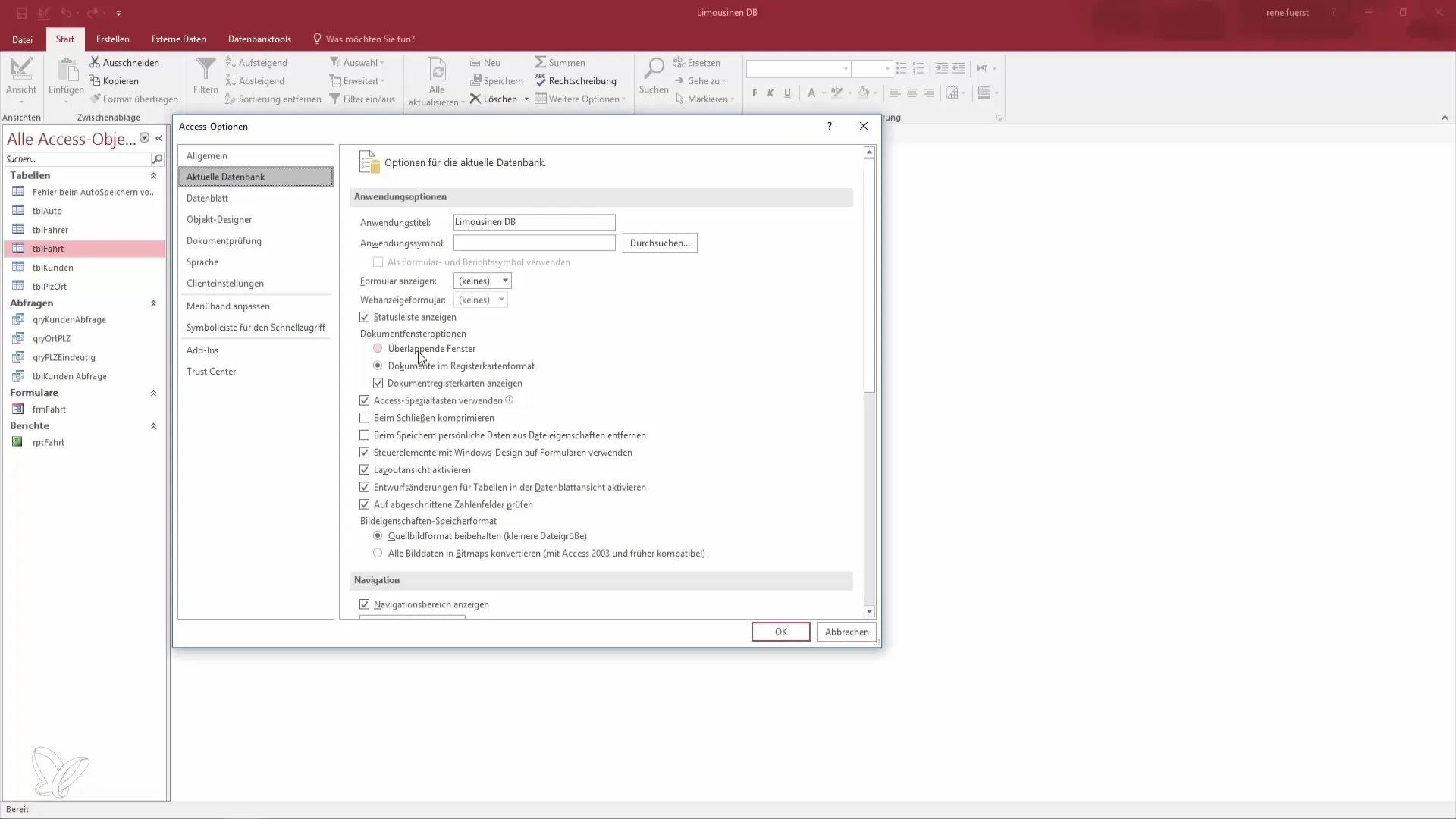
7. Vérifier la nouvelle mise en page
Une fois les paramètres ajustés et la base de données redémarrée, ouvre à nouveau le formulaire. Tu devrais maintenant voir une fenêtre de la taille du formulaire créé te permettant de saisir tes données. Cela augmente considérablement l'efficacité de tes saisies de données.
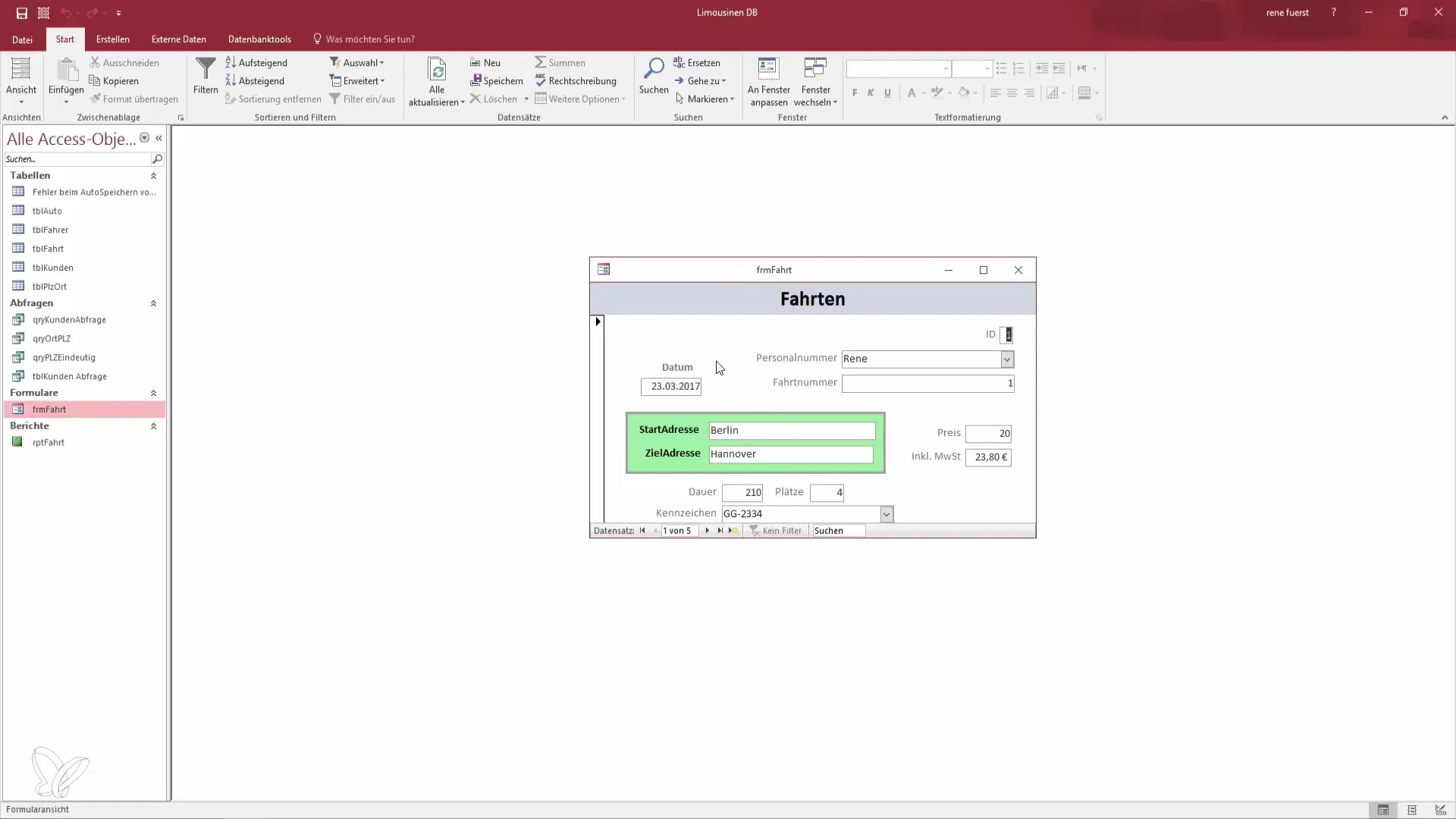
8. Saisie et gestion des enregistrements
Teste à quel point tu peux maintenant travailler avec le formulaire. Utilise les fonctionnalités pour naviguer à travers les enregistrements et en ajouter de nouveaux. Cela fonctionne aussi bien pour de nouveaux enregistrements que pour d'autres données gérées dans ta base de données.
9. Utiliser la fonction de recherche
Enfin, tu peux utiliser les fonctions de recherche pour accéder rapidement à des enregistrements spécifiques. Cela te fait gagner du temps et te permet de travailler plus efficacement. Essaye en cherchant directement par nom.
Résumé - Mieux dans Access : Deviens un héros des données en modifiant l'en-tête et les détails
Tu as maintenant appris les techniques clés pour modifier l'en-tête et la zone de détail de ton formulaire Access. Grâce à une conception centrale, des ajustements de couleur et de taille ainsi qu'une option de fenêtre efficace, tu as franchi des étapes précieuses pour rendre ton formulaire encore plus fonctionnel.
Questions fréquentes
Comment puis-je passer en vue de conception ?Tu peux ouvrir la vue de conception en ouvrant le formulaire depuis la vue normale et en sélectionnant ensuite la vue de conception dans le menu.
Comment changer la police dans mon formulaire ?Sélectionne les champs de texte appropriés et utilise le menu de formatage pour ajuster la police, la taille et d'autres paramètres.
Pourquoi devrais-je changer la vue de fenêtre ?La vue de fenêtre permet un travail chevauchant, ce qui augmente la productivité lors de la saisie de données.


